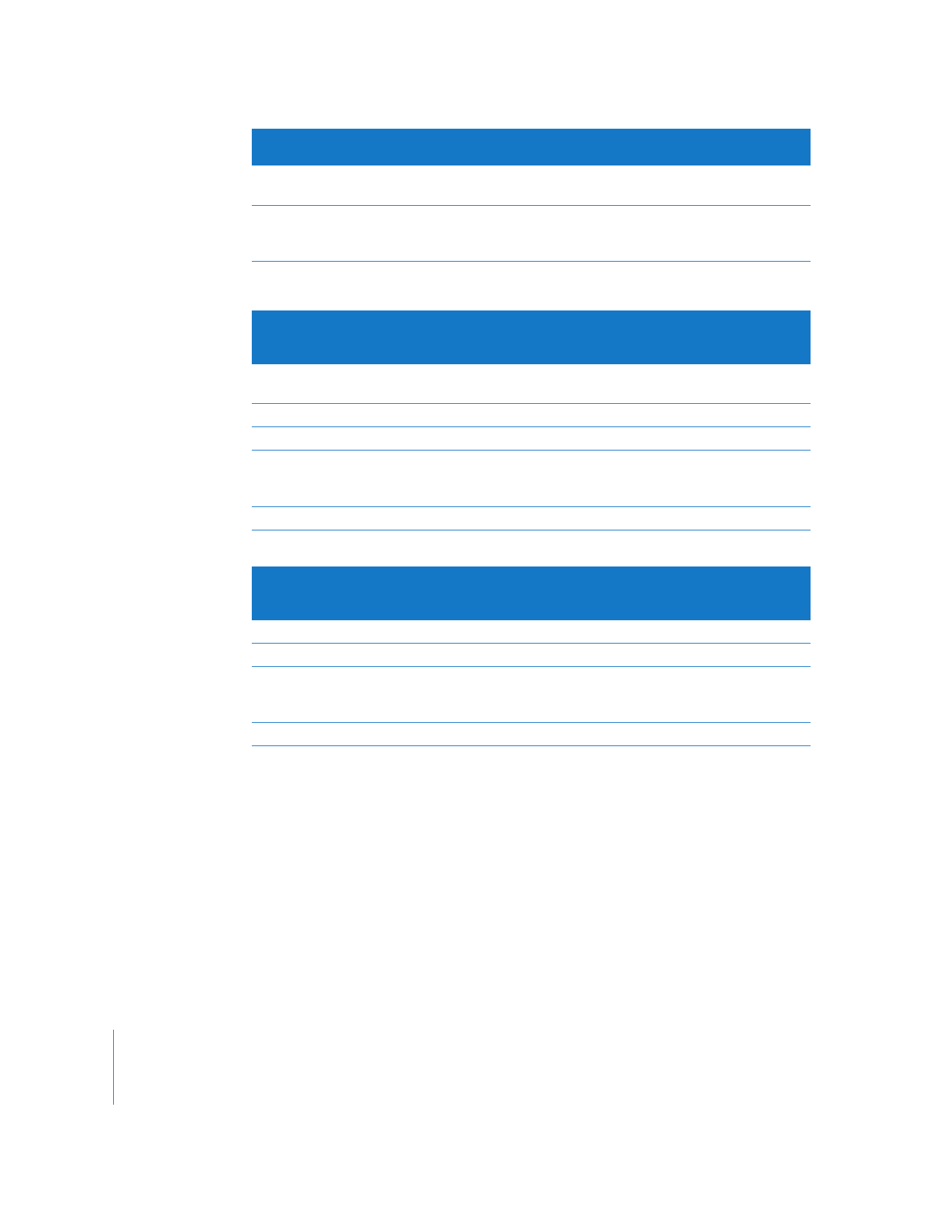
Entfernen ausgewählter Medien
Wenn Sie bestimmte Medien nicht mehr für ein Projekt benötigen, können Sie diese
Medien aus dem Bereich „Medien“ entfernen.
Wichtig:
Der Bereich „Medien“ enthält lediglich Verweise auf die eigentlichen Medien-
dateien. Wenn Sie eine Mediendatei aus dem Bereich „Medien“ entfernen, wird diese
nicht von Ihrer Festplatte gelöscht.
Mehrere Einzelbilder
Fügt die Einzelbilder zu Stream V1 hinzu, nach der letzten vorhan-
denen Videodatei.
Einzelne PSD Datei mit
mehreren Ebenen
Fügt das Einzelbild zu Stream V1 hinzu, nach der letzten vorhandenen
Videodatei. Dabei werden nur diejenigen Ebenen verwendet, die in
Photoshop als sichtbar ausgewählt wurden.
Medientyp, der in eine
bestimmte Spur bewegt wird
Aktion
Medientyp, der zum Abschnitt
„Diashow“ im Bereich „Liste“
bewegt wird
Aktion
Einzelne Audiodatei
Erstellt eine Diashow und weist diese Datei für die gesamte
Diashow zu.
Einzelbild
Erstellt eine Diashow und fügt das Einzelbild hinzu.
Mehrere Einzelbilder
Erstellt eine Diashow und fügt die Einzelbilder hinzu.
Einzelne PSD Datei mit
mehreren Ebenen
Erstellt eine Diashow und fügt das Einzelbild hinzu. Dabei werden
nur diejenigen Ebenen verwendet, die in Photoshop als sichtbar
ausgewählt wurden.
Einzelner Bilderordner
Erstellt eine Diashow und fügt die Einzelbilder hinzu.
Medientyp, der in eine
bestimmte Diashow bewegt
wird
Aktion
Einzelbild
Fügt das Einzelbild am Ende der Diashow hinzu.
Mehrere Einzelbilder
Fügt die Einzelbilder am Ende der Diashow hinzu.
Einzelne PSD Datei mit
mehreren Ebenen
Fügt das Einzelbild am Ende der Diashow hinzu. Dabei werden
nur diejenigen Ebenen verwendet, die in Photoshop als sichtbar
ausgewählt wurden.
Einzelner Bilderordner
Fügt die Einzelbilder am Ende der Diashow hinzu.
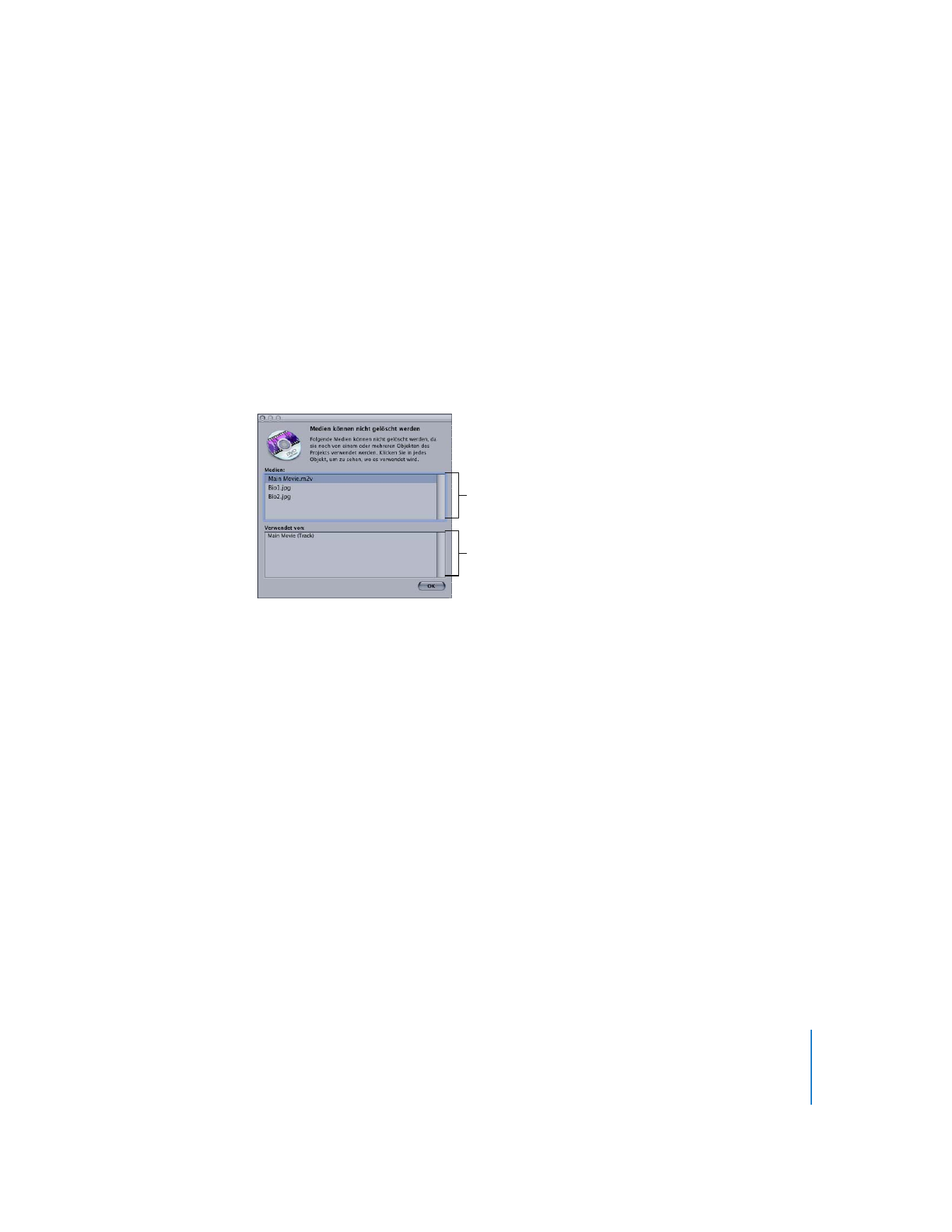
Kapitel 5
Importieren und Verwalten von Medien
223
Gehen Sie wie folgt vor, um Medien aus dem Bereich „Medien“ zu entfernen:
1
Wählen Sie eine oder mehrere Mediendatei(en) aus, die entfernt werden soll(en).
2
Führen Sie einen der folgenden Schritte aus:
•
Wählen Sie „Bearbeiten“ > „Datei entfernen“ aus.
•
Klicken Sie bei gedrückter Taste „ctrl“ in den Bereich „Medien“ und wählen Sie „Entfernen“
aus dem Kontextmenü.
•
Klicken Sie im Bereich „Medien“ in die Taste „Entfernen“.
•
Drücken Sie die Rückschritttaste.
Medien, die gerade vom Projekt verwendet werden, können nicht entfernt werden. Wenn
Sie versuchen, eine dieser Mediendateien zu entfernen, wird eine Fehlermeldung ange-
zeigt, die angibt, welche der ausgewählten Medien gerade von welchem Projektelement
verwendet werden.
Sie können in eine Mediendatei in der Liste klicken, um so festzustellen, von welchen
Elementen diese Datei verwendet wird. Sie können aber auch den Aufwärtspfeil und
den Abwärtspfeil verwenden, um durch die Medienliste zu blättern.